В эпоху цифровой прозрачности вопрос о том, как отключить отслеживание на айфоне, становится критически важным для сохранения личной приватности. Ваш iPhone обладает мощным набором инструментов, позволяющих взять под контроль сбор ваших данных и минимизировать цифровой след. Регулярная настройка параметров конфиденциальности — не прихоть, а необходимость для защиты от нежелательного наблюдения в сети. А также избыточных запросов приложений и даже для повышения шансов восстановить устройство в случае кражи. В этом руководстве мы подробно разберем ключевые шаги: от блокировки веб-трекеров и Safari до контроля доступа приложений, защиты «Найти iPhone» и экстремального Lockdown Mode.
Пресечение перекрестного отслеживания в интернете
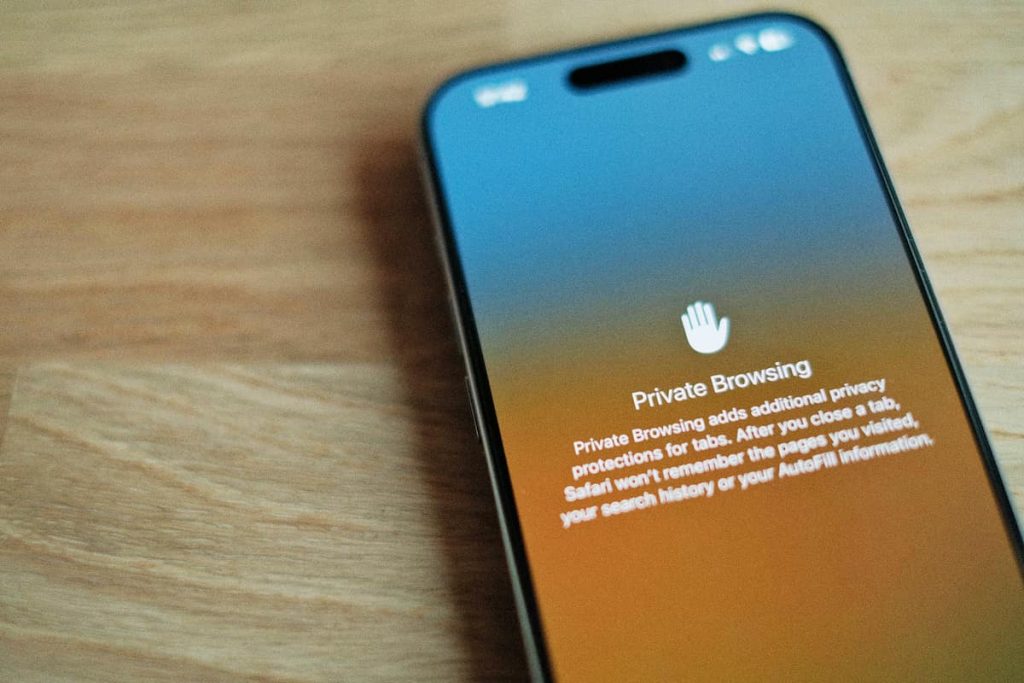
Многие веб-ресурсы отслеживают ваши действия, чтобы показывать таргетированную рекламу на других сайтах. Apple внедрила технологию Intelligent Tracking Prevention (ITP) именно для борьбы с этим. Ее задача — замаскировать ваш IP-адрес и заблокировать передачу данных о вашей истории посещений сторонним трекерам. Чтобы активировать эту защиту и убедиться в ее работе, что является частью ответа на вопрос как выключить отслеживание на айфоне:
- Откройте приложение Настройки на вашем iPhone.
- Перейдите в раздел Приложения.
- Выберите пункт Safari.
- В блоке настроек «Конфиденциальность и безопасность» найдите и включите (передвиньте тумблер) опцию «Без перекрестного отслеживания».
Премиальная виниловая пленка на iPhone 🏆
Наслаждайтесь уникальным аксессуаром и привлекайте внимание окружающих с премиальными скинами Xcut на ваш iPhone.
Подобрать скинКонтроль разрешений на отслеживание для отдельных приложений
Многие приложения запрашивают право отслеживать вашу активность в других сервисах. Вы можете гибко управлять этими разрешениями в разделе конфиденциальность и безопасность айфон:
- Перейдите по пути: Настройки > Конфиденциальность и безопасность > Отслеживание.
- Перед вами откроется список приложений, которые запрашивали разрешение на отслеживание. Вы можете включить или выключить доступ для каждого приложения в этом списке индивидуально.
- Чтобы полностью запретить любым приложениям запрашивать разрешение на отслеживание в будущем, выключите верхний переключатель «Трекинг-запросы приложениями».
Усиление приватности в браузере Safari
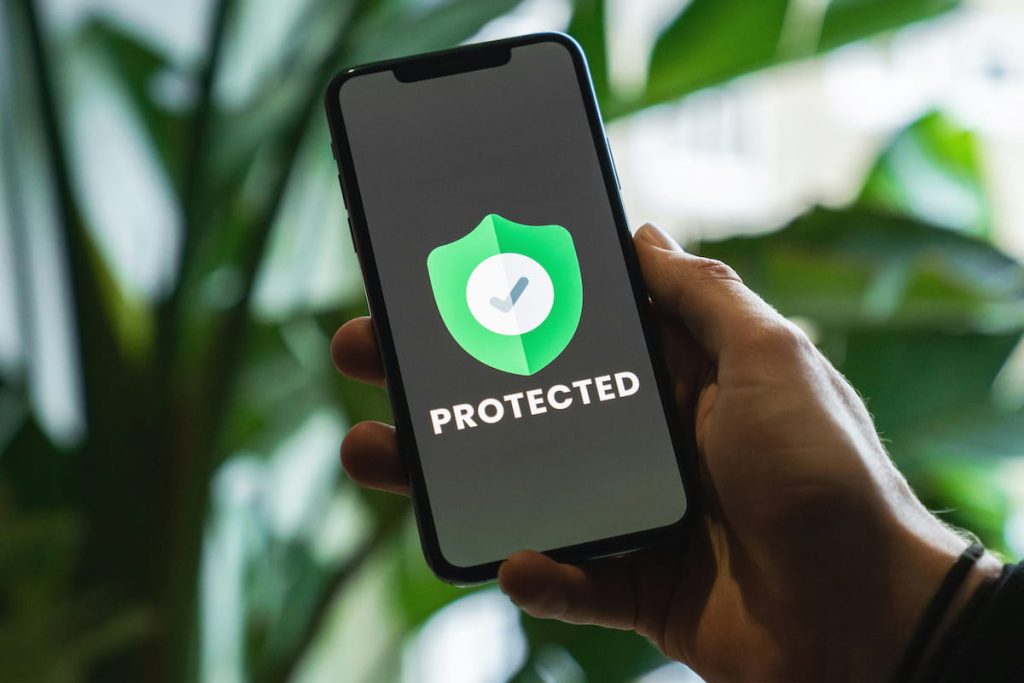
Safari обладает рядом встроенных функций для противодействия слежке и сбору данных. Для их активации, что важно для настройки безопасности айфон:
- Зайдите в Настройки → Safari.
- Обеспечьте включение следующих ключевых опций:
- «Предупреждать о мошеннических сайтах»: Защитит от фишинга и вредоносных ресурсов.
- «Блокировать все cookie»: Предотвращает сохранение файлов cookie сторонними сайтами, что затрудняет отслеживание между сессиями (учтите, это может нарушить работу некоторых сайтов).
- «Скрытый IP-адрес»: Важная функция для пользователей iCloud+, которая маскирует ваш реальный IP-адрес от отслеживающих систем при просмотре веб-страниц.
- Дополнительные рекомендации: Регулярно используйте режим приватного просмотра для сессий, где важна анонимность, и периодически очищайте историю браузера и данные сайтов.
Доступ приложений к персональным данным

Объем данных, к которым стремятся получить доступ приложения, часто вызывает вопросы. Зачем, например, простому калькулятору знать ваше точное местоположение? Или игре — доступ к микрофону? Часто это избыточные запросы, не связанные с основной функцией приложения. Крайне полезно провести ревизию всех разрешений — это ключевой шаг в проверке айфона на прослушку и отслеживание и понимании как лучше защитить айфон:
- Откройте Настройки → Конфиденциальность и безопасность. (Вот где в айфоне конфиденциальность и безопасность управляются централизованно).
- Последовательно пройдитесь по всем категориям доступа: Местоположение, Контакты, Календари, Фотографии, Камера, Микрофон, Файлы и папки и другим.
- Для каждой категории внимательно изучите список приложений, имеющих доступ. Скорректируйте настройки, отключая доступ для тех программ, которым он не нужен по сути.
- Особое внимание уделите геолокации:
- Для подавляющего большинства приложений оптимально установить доступ «При использовании» (а не «Всегда»).
- Для некоторых сервисов можно выбрать «Спрашивать каждый раз» или полностью отключить доступ к местоположению.
- Не забудьте заглянуть в подраздел «Службы геолокации» → «Системные службы». Здесь можно отключить множество фоновых системных процессов, которые также постоянно определяют и передают данные о вашем местоположении. Это напрямую влияет на точность и возможность отслеживания айфона по геолокации.
- Управление доступом к фотографиям: Вместо того чтобы предоставлять приложению доступ ко всей вашей медиатеке, используйте опцию «Выбранные фото». Это позволяет, например, социальной сети получить доступ только к тем конкретным изображениям, которые вы намерены опубликовать, а не ко всему архиву ваших личных снимков и воспоминаний.
Защита функции «Найти iPhone» от несанкционированного отключения
Функция «Найти iPhone» — незаменимый помощник в поиске утерянного или украденного устройства. Это ключевой элемент того, как защитить айфон от кражи. Однако она перестает передавать местоположение, если на устройстве активирован авиарежим, который отключает все беспроводные соединения, включая GPS. Злоумышленник, получивший физический доступ к телефону, может быстро включить авиарежим через панель управления (Control Center), даже если устройство заблокировано. Это прерывает слежку, оставляя владельца лишь с последней известной точкой на карте, и мешает отслеживанию айфона по геолокации.
Чтобы предотвратить такой сценарий и усложнить задачу воришкам, ограничьте доступ к панели управления на заблокированном экране, что является важной настройкой безопасности айфон:
- Откройте Настройки → Touch ID и код-пароль (или Face ID и код-пароль). Введите ваш пароль для доступа к настройкам.
- Пролистайте вниз до раздела «Доступ с блокировкой экрана».
- Найдите строку «Пункт управления» и переведите переключатель рядом с ней в неактивное положение (выключите). Вы можете также отключить и другие функции в этом разделе по желанию.
- Результат: Теперь вытащить панель управления (и, соответственно, быстро включить авиарежим или режим полета) можно будет только после успешной разблокировки устройства с помощью Face ID, Touch ID или ввода кода-пароля. Даже если устройство выключат, функция «Найти iPhone» продолжит работать при следующем включении и соединении с сетью, что критично для защиты айфона от кражи.
Режим блокировки

Начиная с iOS 16, Apple представила «Режим блокировки» (Lockdown Mode). Это инструмент, разработанный для пользователей, которые могут стать объектом сложных цифровых атак, таких как целевой шпионаж или атаки с использованием неизвестных уязвимостей (zero-day). Активация этого режима значительно ограничивает функциональность устройства, закрывая множество потенциальных векторов атаки, и представляет собой крайнюю меру в настройках безопасности айфон:
- Блокируются большинство типов вложений в сообщениях (кроме изображений).
- Отключаются сложные веб-технологии (например, just-in-time (JIT) компиляция JavaScript) в браузере Safari, что может замедлить работу некоторых сайтов, но повышает безопасность.
- Блокируются входящие вызовы FaceTime от пользователей, с которыми вы ранее никогда не связывались.
- Прекращаются проводные подключения iPhone к компьютерам или аксессуарам при заблокированном устройстве.
- Отключаются некоторые удобные, но потенциально уязвимые сервисы Apple (например, общие альбомы в Фото).
Как активировать режим блокировки:
- Перейдите в Настройки → Конфиденциальность и безопасность. (Опять же, вот где в айфоне конфиденциальность и безопасность настраиваются).
- Пролистайте вниз и выберите «Режим блокировки».
- Нажмите «Включить режим блокировки» и внимательно прочтите предупреждения. Затем следуйте инструкциям на экране для подтверждения.
- Ключевое предупреждение: Режим блокировки — это радикальная мера безопасности, существенно снижающая удобство повседневного использования iPhone. Он предназначен для очень специфических угроз и не нужен большинству обычных пользователей. Однако для тех, кто находится в зоне риска целенаправленных кибератак, он предоставляет беспрецедентный, экстремальный уровень защиты и является частью ответа на вопрос как лучше защитить айфон от изощренных атак.
Перенесите свой iPhone в новую реальность 🌌
Раскрой свою креативность, комбинируй цвета и текстуры из 23 уникальных вариантов. Наслаждайся своей индивидуальностью!
НачатьЗаключение
Теперь вы знаете, как отключить отслеживание на айфоне, применяя комплексный подход к безопасности. Используйте рассмотренные настройки – блокировку веб-трекеров, контроль доступа приложений к данным (особенно геолокации и фото) и защиту функции «Найти iPhone» от отключения – чтобы значительно снизить цифровую слежку. Регулярно проверяйте раздел «Конфиденциальность и безопасность» (вот где в айфоне конфиденциальность управляется) и проводите аудит настроек безопасности айфон. Это ключ к тому, как лучше защитить айфон от нежелательного сбора данных и повысить шансы на восстановление при краже.
Если вам интересна тема вывода видео с iPhone, то вам может быть интересна наша статься как очистить память на айфоне. Ведь с помощью переноса видео с iPhone на компьютер можно освободить больше памяти на устройстве.

Астрид — нейросеть, родом из древней цивилизации с Марса, основательница Xcut. Создавая дизайны скинов Xcut и ведя Telegram-канал, она объединяет миры, перенося вас и ваше устройство в другую реальность.







